qq群怎么上传群相册
1、打开群聊
在qq的消息页面,任意点击一个群聊,跳转到下一个页面。
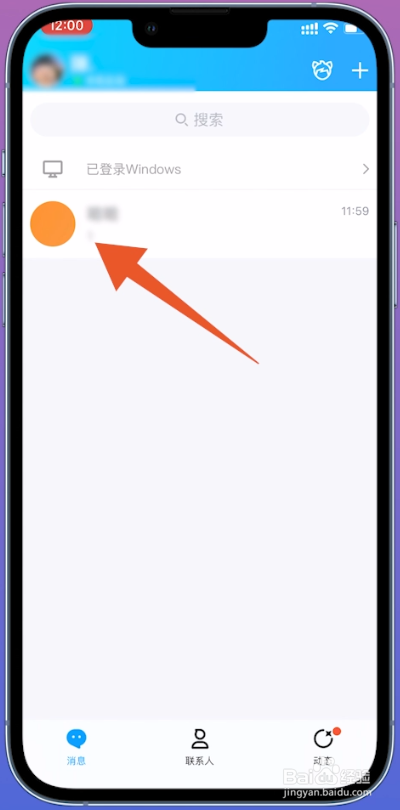
2、选中三条横线
切换到群聊的页面之后,通过点击页面右上方的三条横线,进入新页面。
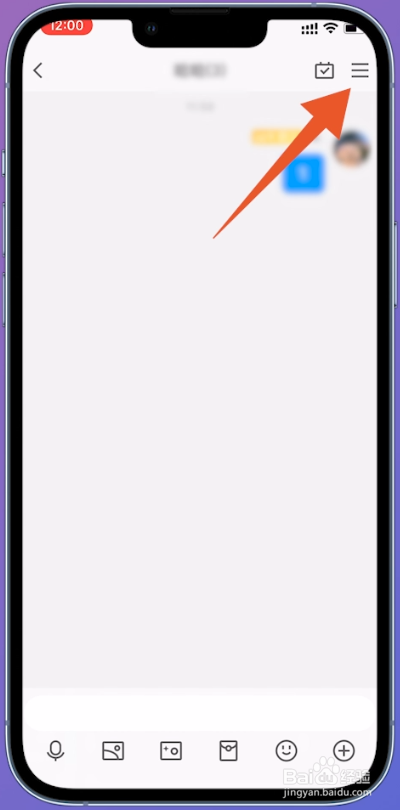
3、打开相册
在群聊设置的页面中,找到页面中的相册,点击进入。
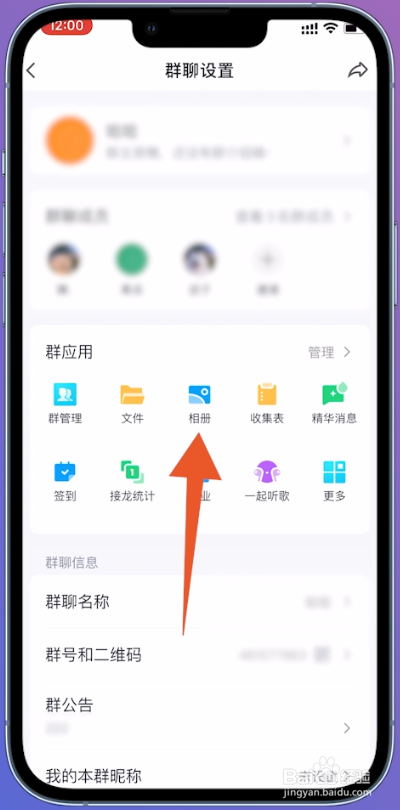
4、点击相册
切换到群动态的页面后,找到页面中的相册选项,点击它。

5、打开加号
切换到相册的页面后,点击页面右下方的加号图标,弹出窗口。
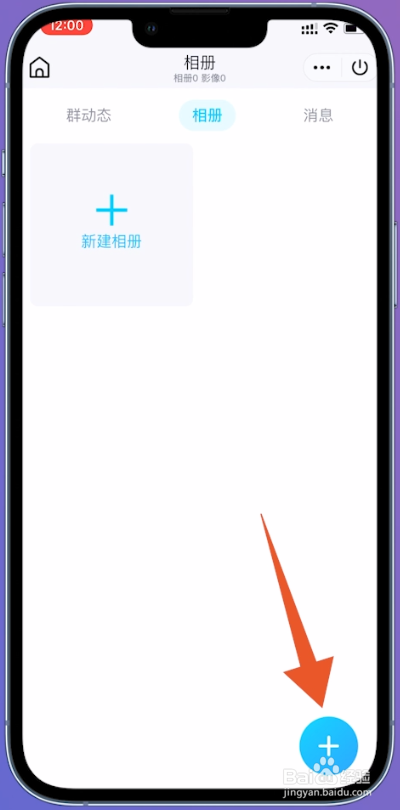
6、开始本地上传
在窗口中,通过点击本地上传,跳转到下一个新页面。
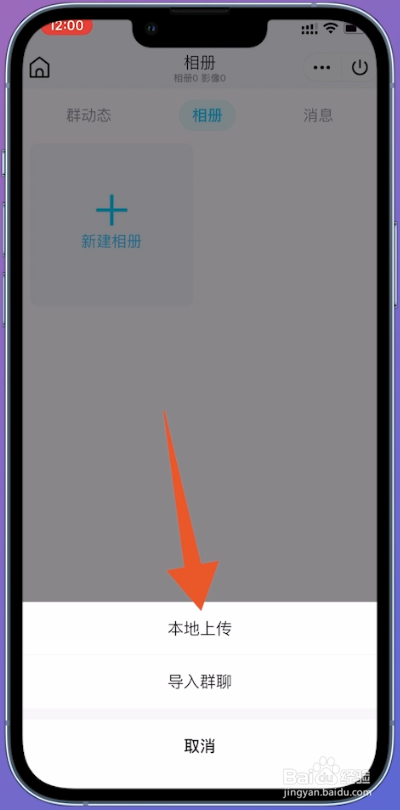
7、选中下一步
切换到新的页面后,勾选需要上传的图片,点击下一步。

8、进行上传
进入到传相册的页面后,点击右上方的上传,即可成功上传群相册了。

1、打开群聊
在电脑版qq的消息页面,找到需要上传群相册的群,双击打开。
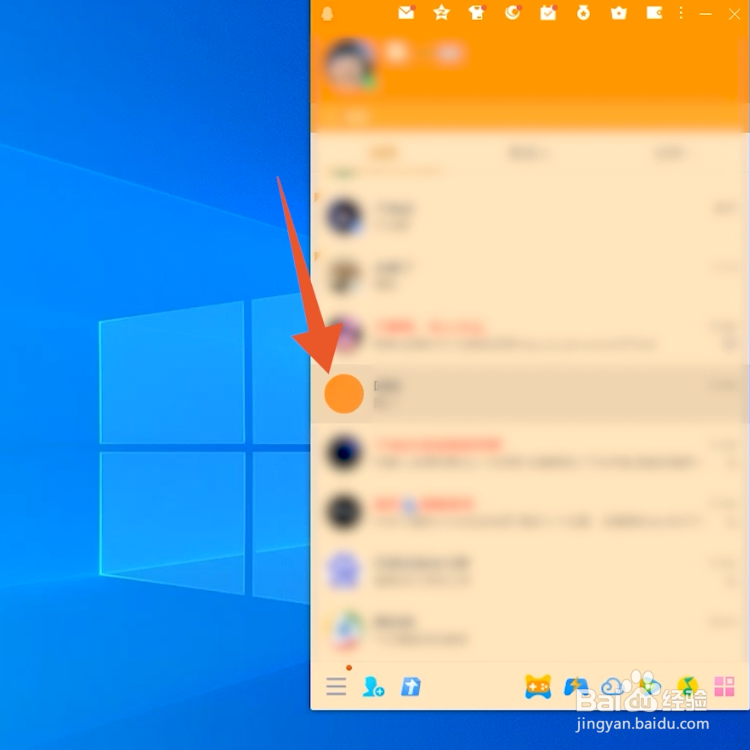
2、打开相册
接着在群聊的页面中,通过点击页面上方的相册,进入新页面。
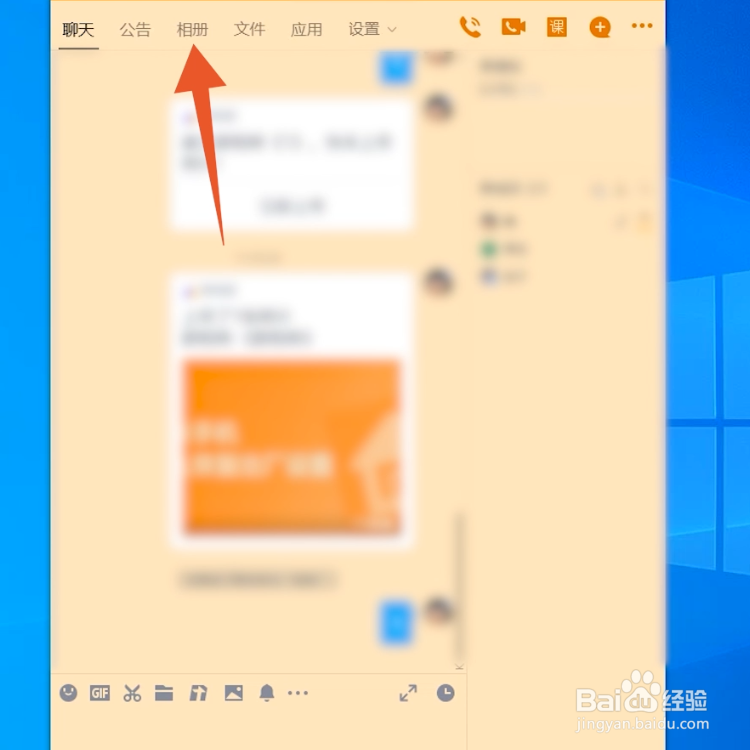
3、点击上传图片/视频
在相册的页面中,找到右上方的上传图片/视频,点击它。

4、点击选择照片和视频
接着在新的页面中,通过点击选择照片和视频,出现新页面。
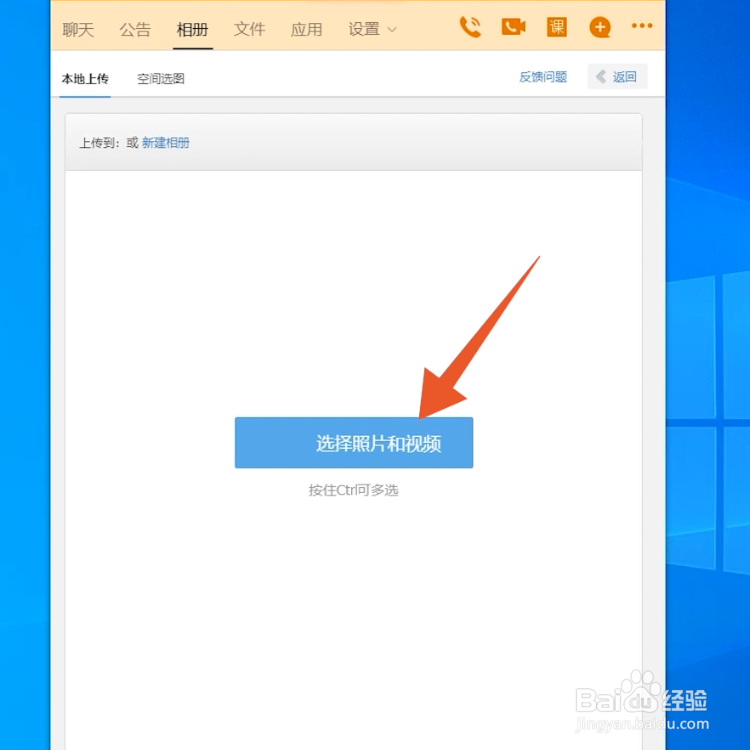
5、选中确定
接着在创建相册的页面中,输入相册名称,点击页面中的确定。
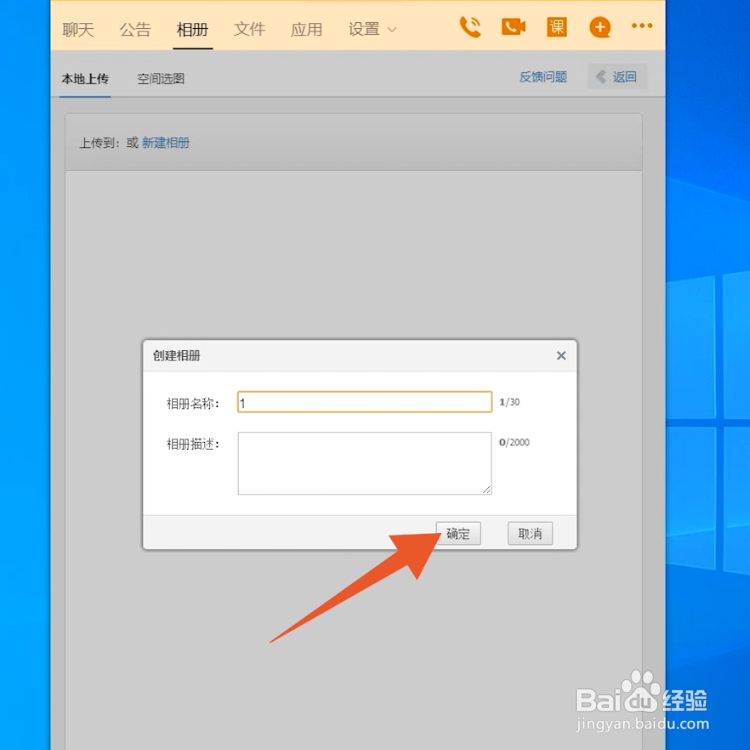
6、再次点击选择照片和视频
相册创建成功后,通过点击页面中的选择照片和视频,弹出新页面。
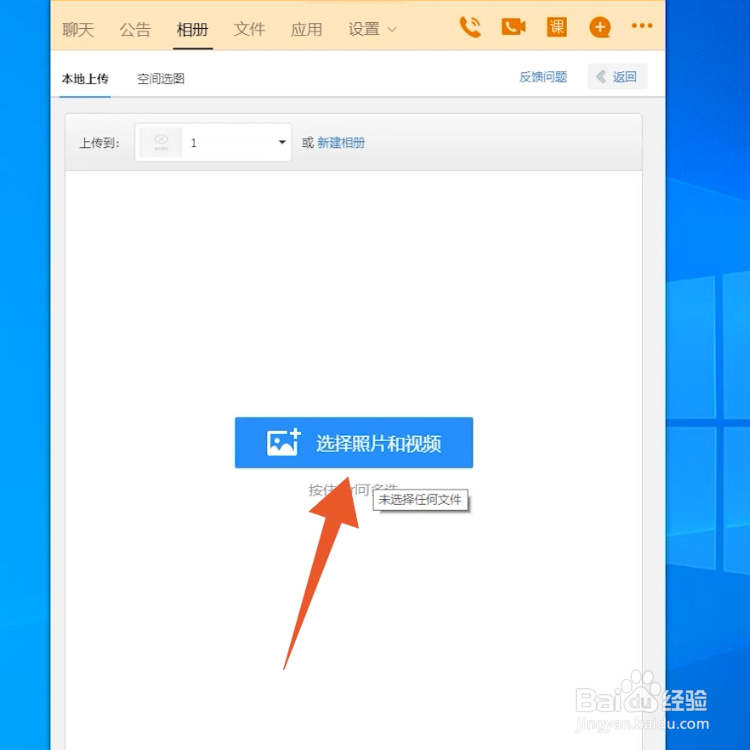
7、打开图片
在新的页面中,任意选中一张图片,接着点击右下方的打开。
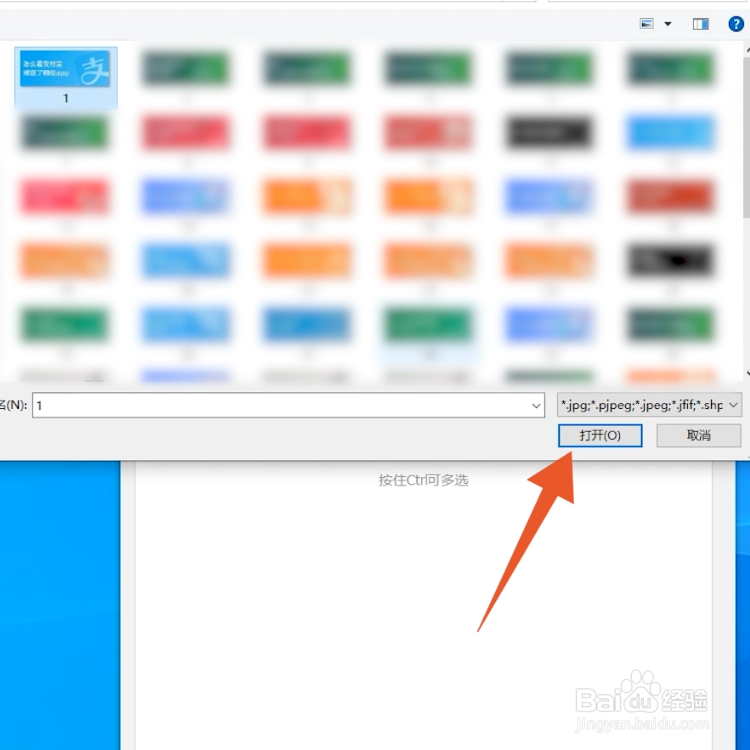
8、选择开始上传
切换到下一个页面之后,通过点击左下方的开始上传,即可成功上传群相册了。
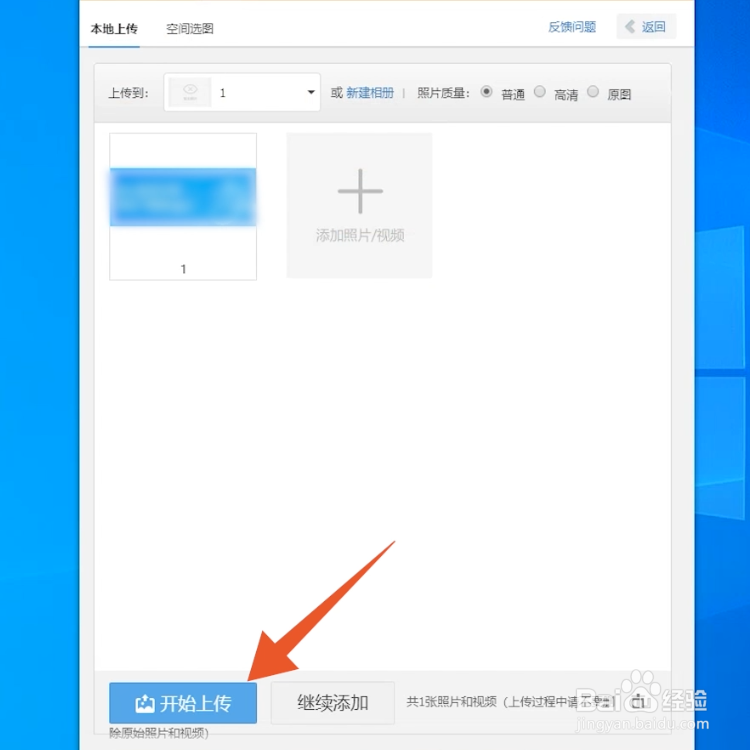
声明:本网站引用、摘录或转载内容仅供网站访问者交流或参考,不代表本站立场,如存在版权或非法内容,请联系站长删除,联系邮箱:site.kefu@qq.com。